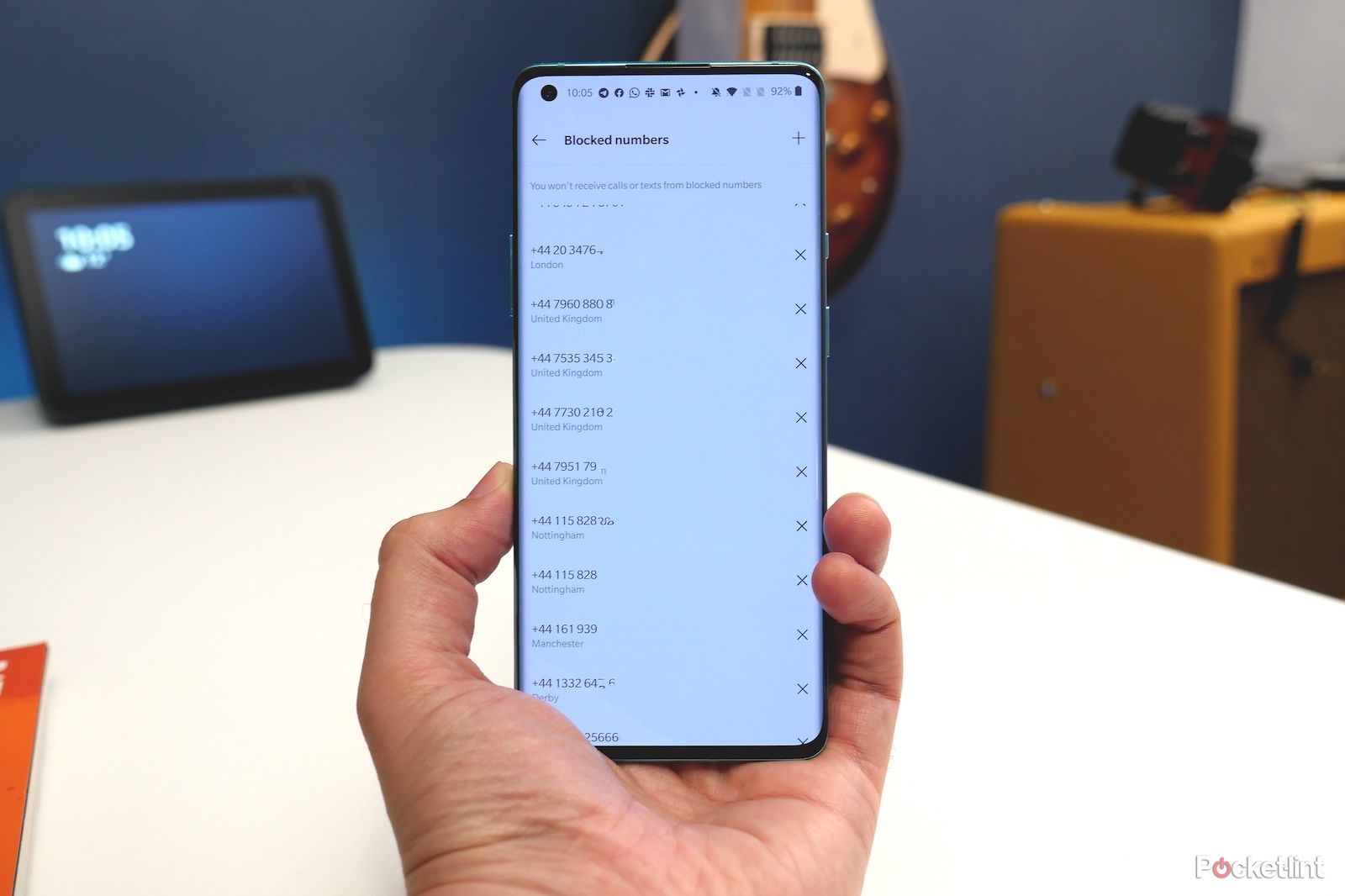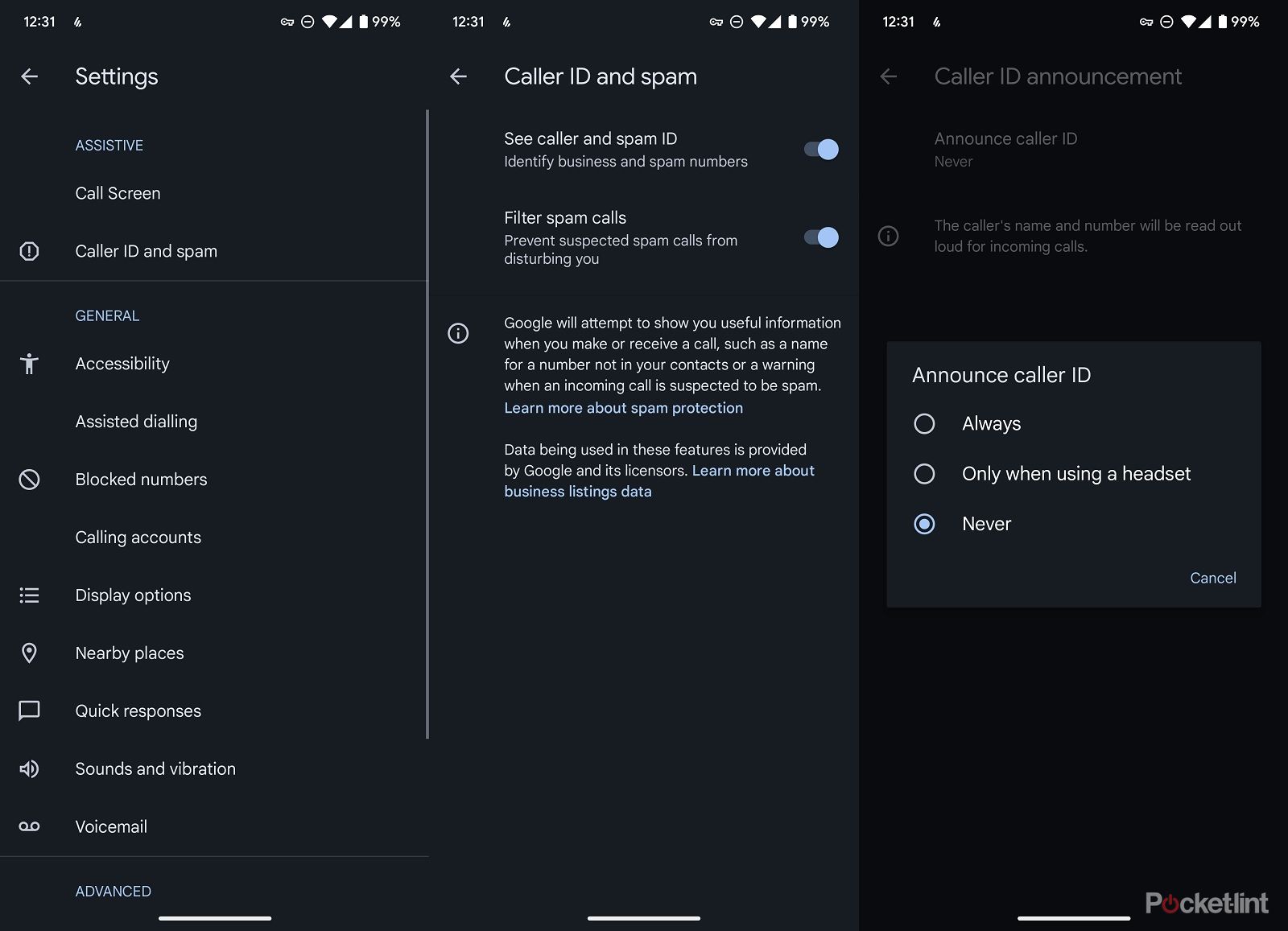Как заблокировать номер на Android и другие советы
Быстрые ссылки
Нежелательные звонки — это боль. Будь то мошеннические звонки от поддельных фирм или даже настоящие звонки от страховых компаний или операторов мобильной связи. К счастью, есть способ обойти это. В наши дни вы можете заблокировать номера на многих телефонах Android, и процесс этого очень прост.
Так что, будь то номер, который вы не узнаете, постоянно звонит вам, или просто коммерческий звонок, который вас не может не заинтересовать, выполните следующие действия.
Поскольку некоторые производители используют собственное приложение для телефона, процесс может немного отличаться в зависимости от того, какой у вас телефон, но в целом он похож. Несмотря на это, мы разбили несколько наиболее популярных брендов ниже.
- Как заблокировать и разблокировать номер телефона на iPhone
Как заблокировать вызов на большинстве телефонов Android
Если у вас есть телефон Pixel, OnePlus или другой Android-телефон, такой как недорогой телефон Nokia или Motorola, который в основном использует собственные стандартные приложения Google по умолчанию, ваш процесс прост.
- Откройте приложение для телефона
- Нажмите на вкладку «Недавние»
- Нажмите и удерживайте/длительно нажмите номер, который хотите заблокировать
- Выберите «Блокировать/сообщить о спаме».
После блокировки вы можете просмотреть заблокированные номера в приложении «Телефон», коснувшись трех точек в верхнем углу, выбрав «Настройки», а затем «Настройки блокировки». На следующем экране вы увидите «Заблокированные номера». Если вы добавили его по ошибке и хотите удалить из списка, просто нажмите «X».
Заблокировать номер с помощью телефона Samsung
Если у вас есть Samsung, возможно, вы не используете собственное телефонное приложение Google, вы будете использовать приложение, разработанное Samsung для собственной версии Android.
- Откройте приложение для телефона
- Выберите вкладку «Недавние»
- Нажмите на номер, который хотите заблокировать
- Нажмите на «я»
- Выберите значок «Заблокировать» на нижней панели.
Чтобы просмотреть список заблокированных номеров, коснитесь трехточечного значка меню в правом верхнем углу главного экрана приложения «Телефон». Выберите «Настройки», а затем «Блокировать номера».
Блокировка телефонных номеров с помощью телефонов Huawei или Honor
В телефонах Huawei и Honor используется собственное программное обеспечение EMUI от Huawei, созданное поверх Android, и процесс аналогичен, но немного отличается. Выполните следующие действия, чтобы заблокировать номера на телефоне с EMUI.
- Откройте приложение для телефона
- Нажмите значок «i» рядом с номером телефона, который вы хотите заблокировать.
- Коснитесь трехточечного значка «Еще» в нижней части экрана.
- Выберите «Заблокировать контакт».
Если по какой-либо причине вам нужно увидеть список заблокированных номеров, все, что вам нужно сделать, это открыть приложение для телефона, коснуться значка меню из трех точек в правом верхнем углу и выбрать «Заблокировано», а затем коснуться шестеренки настроек. значок в верхнем углу. На следующем экране есть «Черный список». Нажмите на это, и вы увидите список всех заблокированных номеров.
Блокировка номеров с телефонами Oppo и Realme
В то время как новые телефоны Oppo (начиная с Android 11 и выше) используют телефонное приложение Google, старые модели этого не делают. У них есть собственный встроенный скин ColorOS, как и у телефонов Realme, поэтому процесс снова отличается. В более старых версиях ColorOS процесс выглядит следующим образом:
- Откройте приложение для телефона
- Нажмите значок «i» рядом с номером, который вы хотите заблокировать.
- Коснитесь значка меню из двух точек в правом верхнем углу.
- Выберите «Добавить в черный список».
Чтобы затем просмотреть черный список или список заблокированных номеров, откройте приложение для телефона и коснитесь меню из двух точек в верхнем углу. Выберите «Блокировать и фильтровать», и теперь вы увидите все заблокированные звонки или сообщения. Нажмите значок меню из двух точек в верхнем углу еще раз, выберите «Установить правила», а затем «Черный список».
Как заблокировать собственный номер
Теперь вы знаете, как блокировать входящие вызовы, но что, если вы хотите заблокировать свой номер, когда звоните кому-то еще? Очевидно, что это другой вариант использования, вы не пытаетесь остановить вызов, просто не показываете свое имя/номер на другом конце.
Если вы находитесь в США, вы можете заблокировать свой собственный номер, набрав *67 перед номером, на который хотите позвонить. Поэтому сначала наберите его, а затем обычные цифры номера телефона, с которым вы пытаетесь связаться.
Когда вы сделаете это, вы просто будете отображаться как «Нет идентификатора вызывающего абонента», «Частный» или «Заблокирован» на телефоне, по которому вы звоните.
*67 — это бесплатный сервис, хотя он может работать не везде. Например, в Великобритании вам нужно набрать 141 вместо *67.
Как автоматически блокировать спам-звонки
Помимо блокировки определенных номеров на вашем телефоне Android, вы также можете настроить некоторые параметры, чтобы уменьшить количество неприятных спам-звонков, которые вы получаете. Вы можете сделать это, отфильтровав спам-вызовы и изменив другие настройки:
- Откройте приложение для телефона на своем телефоне
- Коснитесь трехточечного меню в правом верхнем углу.
- Нажмите на настройки
- Выберите настройки «АОН и спам».
- Там убедитесь, что включена функция «просмотр идентификатора вызывающего абонента и спама».
- Выберите, чтобы включить фильтрацию спам-звонков.
- Вернувшись в главное меню, вы также можете включить настройки объявления идентификатора вызывающего абонента, чтобы имя вызывающего абонента было прочитано, и вы знали, не глядя, следует ли вам отвечать.
Если вы перейдете к основным настройкам на своем телефоне, вы также можете найти настройки «идентификатор вызывающего абонента и спам-приложение по умолчанию» в разделе «Приложения»> «Приложения по умолчанию». Есть и другие приложения, которые вы можете скачать как приложение Truecaller это может помочь отфильтровать спам-вызовы и свести к минимуму ваши страдания.
Как разблокировать номер
Если вы заблокировали номер, но это была ошибка, не беспокойтесь, так как вы можете отменить его и разблокировать номер. Сделать это:
- Откройте приложение для телефона на своем телефоне
- Коснитесь трехточечного меню в правом верхнем углу.
- Нажмите на настройки
- Из вариантов выберите «Заблокированные номера».
- Там найдите номер, указанный там, и нажмите X, чтобы удалить блок.
Стоит отметить, что здесь вы также можете «заблокировать звонки от неизвестных абонентов», если вам надоели нежелательные звонки с неизвестных номеров.